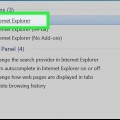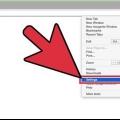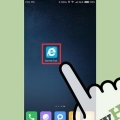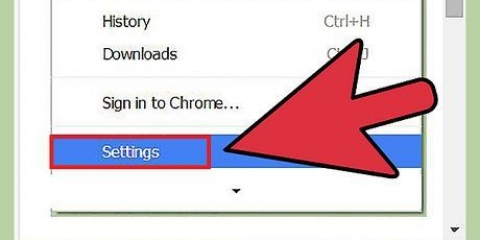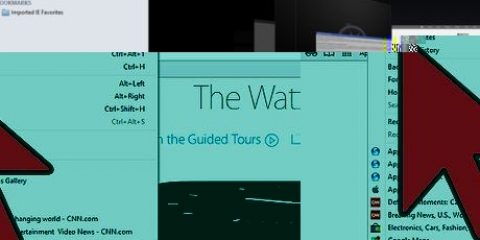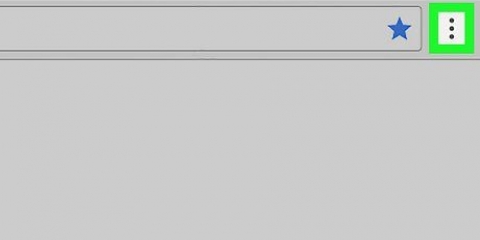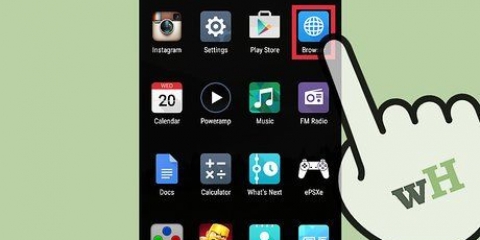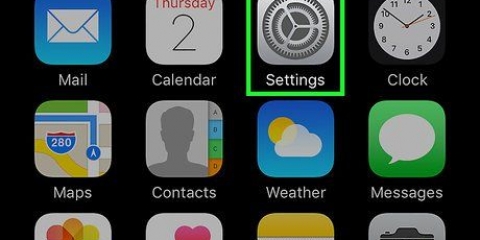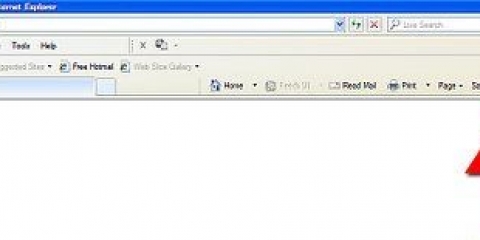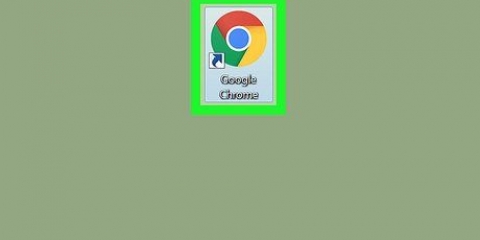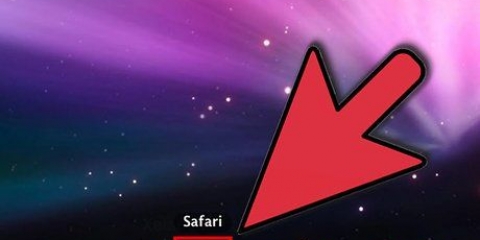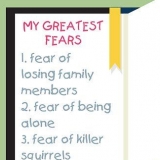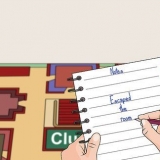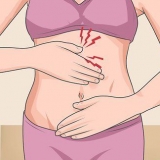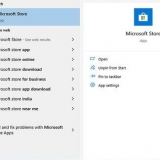Para excluir todos os cookies, marque a caixa Preservar dados de sites favoritos desligado, marque a caixa ao lado de Biscoitos e clique no excluir.
Para excluir cookies seletivamente, acesse Configurações > Ver arquivos. Selecione os cookies que você deseja excluir (mantenha pressionado o botão CTRL segure o botão enquanto clica para selecionar vários cookies e clique excluir.





Para excluir todos os cookies, clique em excluir, selecionar Apagar cookies, e clique sim.
Para excluir cookies seletivamente, acesse Configurações > Ver arquivos. Selecione os cookies que você deseja excluir (mantenha pressionado o botão CTRL segure o botão enquanto clica para selecionar vários cookies e clique excluir.



























Para remover todos os cookies, desmarque o que deseja manter (por exemplo, histórico, senhas salvas, cache, etc.).) e clique excluir. Pode aparecer uma janela que diz "A transferência ativa não foi removida" se você estiver baixando um arquivo; isso evita interromper este download. Para excluir cookies específicos, vá para Gerenciar cookies. Selecione os cookies que você deseja excluir (mantenha pressionado CTRL botão para fazer seleções múltiplas) e pressione excluir. 



Excluir os cookies de um navegador
Contente
- Degraus
- Método1 de 13: Google Chrome
- Método 2 de 13: Internet Explorer 9
- Método 3 de 13: Internet Explorer 8
- Método 4 de 13: Internet Explorer 8: nova barra de ferramentas
- Método 5 de 13: Internet Explorer 7
- Método 6 de 13:Raposa de fogo
- Método 7 de 13:Safari móvel para iPhone, iPad e iPod
- Método 8 de 13:Safari 5: Método rápido
- Método 9 de 13:Safari 5: método avançado
- Método 10 de 13:Safari 4: Método rápido
- Método 11 de 13:Safari 4: Método Estendido
- Método 12 de 13:Ópera
- Método 13 de 13:Konqueror
- Pontas
Os cookies contêm informações que os sites coletaram sobre você e são armazenadas em seu computador na forma de pequenos arquivos de texto. A maioria desses arquivos é completamente inofensiva, mas também existem cookies que armazenam onde você navega, o que você fez e qualquer informação pessoal que você inseriu. Os sites também podem permitir que outros sites (por exemplo, seus anunciantes) coloquem os chamados cookies de terceiros em seu computador. Para evitar que as empresas possam ficar de olho no que você faz online, você pode usar os seguintes métodos para limpar os cookies do seu navegador.
Degraus
Método1 de 13: Google Chrome

1. Abra seu navegador e clique no botão Ferramentas botão no canto superior direito. Este botão parece uma chave inglesa.

2. Clique em Configurações > Limpar dados de navegação... do menu suspenso.

3. Clique em Limpar dados de navegação e selecione um período de tempo que você deseja excluir.

4. Observe que a caixa em Excluir cookies e outros dados de sites e plug-ins está checado. Marque ou desmarque as outras opções conforme desejar.

5. Clique em Limpar dados de navegação.
Método 2 de 13: Internet Explorer 9

1. Abra seu navegador e clique no botão Ferramentas botão no canto superior direito. Este botão parece uma engrenagem.

2. Vamos para segurança > Ver histórico de navegação.

3. Observe que a caixa em Biscoitos está checado.

4. Marque ou desmarque as outras opções do seu histórico de navegação, se desejar.

5. Clique em excluir.
Método 3 de 13: Internet Explorer 8

1. Abra seu navegador e vá para Ferramentas > opções de Internet.

2. Sob a guia Em geral, encontre a parte chamada Histórico de navegação. Aqui você pode optar por excluir todos os cookies ou apenas um determinado tipo de cookies.

Método 4 de 13: Internet Explorer 8: nova barra de ferramentas

1. Abra seu navegador e vá para segurança > Excluir histórico de navegação.

2. Observe que a caixa ao lado Biscoitos está checado.

3. Marque ou desmarque as outras opções do seu histórico de navegação, se desejar.

4. Clique em excluir.
Método 5 de 13: Internet Explorer 7

1. Abra seu navegador e vá para Ferramentas > opções de Internet.

2. Sob a guia Em geral, encontre a parte que Histórico de navegação é chamado. Aqui você pode optar por excluir todos os cookies ou apenas um determinado tipo de cookies.


Método 6 de 13:Raposa de fogo

1. Abra seu navegador e vá para Raposa de fogo > Opções (computador) ou Raposa de fogo > Preferências (Mac). Se você não vir o menu Ferramentas, pressione a combinação de teclas Alt+T para abrir o menu Ferramenta.

2. Abra a aba Privacidade e clique remover cookies individuais.

3. Para excluir todos os cookies, clique em Remover todos os cookies.

4. Para excluir apenas cookies específicos, selecione os cookies que deseja excluir. Mantenha o CTRL segure o botão enquanto clica para selecionar vários cookies e clique Remover cookies. Você pode até escanear cada site para excluir cookies específicos desse site.
Método 7 de 13:Safari móvel para iPhone, iPad e iPod

1. Vamos para Configurações > Safári.

2. Role para baixo e pressione Limpar cookies e dados.

3. pressione Limpar cookies e dados confirmar.
Método 8 de 13:Safari 5: Método rápido

1. Abra seu navegador e vá para o menu Safári.

2. Selecione o item de menu Preferências.

3. Selecione a guia Privacidade no topo da janela.

4. Sob a seção Cookies e outros dados do site, selecione os Detalhes botão.

5. Apague os cookies desejados. Apague os cookies selecionados ou clique Deletar tudo.
Método 9 de 13:Safari 5: método avançado

1. Abra seu navegador e vá para o menu Safári.

2. Selecione o item de menu Redefinir Safari.

3. Desmarque todas as caixas, exceto Remover todos os dados do site.

4. Clique no Redefinir botão.
Método 10 de 13:Safari 4: Método rápido

1. Abra seu navegador e vá para o menu chamado Safári.

2. Selecione o item de menu Preferências.

3. Selecione a guia Segurança no topo da janela.

4. Selecione o botão Mostrar cookies.

5. Apague os cookies desejados. Apague os cookies selecionados ou clique Deletar tudo.
Método 11 de 13:Safari 4: Método Estendido

1. Abra seu navegador e vá para o menu chamado Safári.

2. Selecione o item de menu Redefinir Safari.

3. Desmarque todas as caixas, exceto Remover todos os dados do site.

4. Clique no Redefinir botão.
Método 12 de 13:Ópera

1. Abra seu navegador e vá para Configurações > Excluir dados privados.

2. Excluir seus cookies.
Método 13 de 13:Konqueror

1. Abra seu navegador e acesse o Configurações cardápio > Configurar Konqueror.

2. Role para baixo e selecione Biscoitos.

3. Clique na aba gestão.

4. Excluir seus cookies. Clique Excluir tudo para excluir todos os cookies ou selecione os cookies que deseja excluir (mantenha pressionado CTRL botão para fazer várias seleções) e clique em excluir.
Pontas
- É uma boa ideia limpar regularmente os cookies do seu navegador.
- Você pode desativar ou restringir os cookies através das configurações de segurança do seu navegador. Isso é recomendado por motivos de segurança, embora alguns sites possam não ser utilizáveis. Para usar esses sites, você precisa adicioná-los à lista de exceções.
- É uma boa ideia limpar o cache do seu navegador enquanto exclui os cookies. O cache armazena informações, imagem e página da web"s em seu computador para acesso mais rápido e fácil. Os hackers podem extrair informações financeiras do seu cache se você não tomar cuidado.
Artigos sobre o tópico "Excluir os cookies de um navegador"
Оцените, пожалуйста статью
Popular